Chưa có sản phẩm trong giỏ hàng.
Windows
Thủ thuật tự động ẩn thanh Taskbar trên Windows 10
Website suamaytinhpci.com có bài Thủ thuật tự động ẩn thanh Taskbar trên Windows 10 – Khi bạn di chuyển chuột vào thanh Taskbar thì nó hiện đầy đủ các chức năng như mặc định khi bạn chưa thiết lập còn nếu di chuyển chuột ra chỗ khác thì Taskbar sẽ tự động ẩn đi.
Thanh Taskbar là một trong những tính năng được người dùng sử dụng tối đa trong Windows 10 cũng giống các phiên bản Windows khác.
Windows 10 cung cấp cho bạn một số tính năng mà thông qua đó bạn có thể tùy chỉnh thanh Taskbar theo nhiều cách và tính năng Auto-hide Taskbar trong Windows 10 cung cấp cho bạn thêm lựa chọn để tùy biến.
Tự động ẩn hiện thanh Taskbar trên máy tính giúp bạn cũng có thể có thể tùy biến thanh Taskbar để tạo không gian màn hình. Khi bạn di chuyển chuột vào thanh Taskbar thì nó hiện đầy đủ các chức năng như mặc định khi bạn chưa thiết lập còn nếu di chuyển chuột ra nơi khác thì Taskbar sẽ tự động ẩn đi.
Xem thêm: 8 công cụ giúp ẩn chương trình đang chạy trên thanh Taskbar hoặc Traybar
Để thiết lập tự động ẩn thanh Taskbar trên Windows 10, bạn thi hành theo những bước chỉ dẫn dưới đây:
Bước 1: Di chuyển con trỏ chuột đến mép dưới cùng hoặc địa thế cố định thanh Taskbar trên màn hình, ấn chuột phải vào bất kỳ vùng trống nào trên thanh Taskbar.
Bước 2: Nhấn chọn Taskbar Settings từ menu hiện ra.
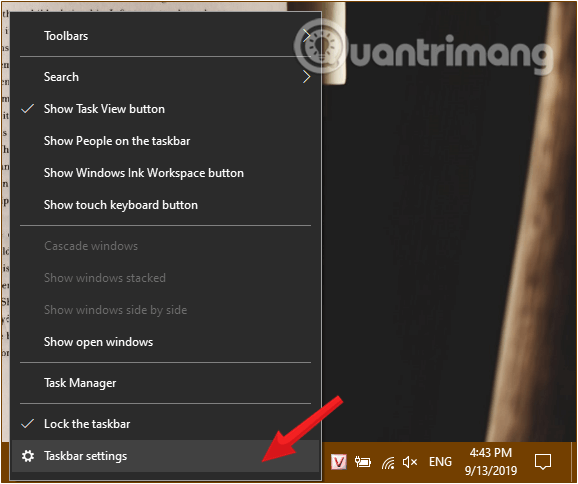
Bước 3: Ở cửa sổ cài đặt Taskbar hiện ra, giám sát giao diện bên phải, tìm mục Automatically hide the taskbar in desktop mode và bật thanh trượt phía dưới thành chế độ ON.
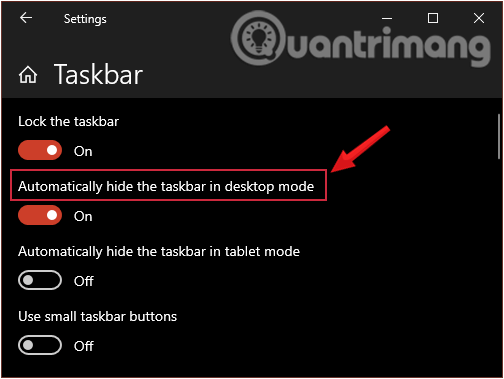
Thanh tác vụ sẽ biến mất và sẽ chỉ hiện ra khi bạn di chuyển chuột đến khu vực thanh Taskbar của màn hình.
Để hiện thanh Taskbar, bạn thực hành tựa như và chuyển mục Automatically hide the taskbar in desktop mode về chế độ OFF là được.
Trong phần cài đặt thanh Taskbar này cũng có một vài tính năng khác khá hay ho như di chuyển vị trí, thay đổi kích cỡ tượng trưng thanh Taskbar… Hãy thử mày mò chút ít để thay đổi theo sở thích của bạn xem nhé.
Chúc các bạn thành công!
Tham khảo thêm 1 số bài viết dưới đây:
- Khởi động Windows 10 “nhanh như gió” với Fast Startup
- Thủ thuật tùy biến Taskbar trên Windows 10 hiệu quả
- Cách lấy lại 20GB dung lượng sau cập nhật Windows 10 November
Từ khóa bài viết: windows 10, taskbar windows 10, ẩn tự động taskbar, ẩn tự động taskbar windows 10, cách dùng windows 10,ẩn thanh taskbar win 10,cách ẩn thanh taskbar win 10,ẩn thanh công cụ win 10,ẩn thanh taskbar trên win 10,cach an thanh taskbar win 10,tắt thanh taskbar win 10
Bài viết Thủ thuật tự động ẩn thanh Taskbar trên Windows 10 được tổng hợp sưu tầm và biên tập bởi nhiều user – Sửa máy tính PCI – TopVn Mọi ý kiến đóng góp và phản hồi vui lòng gửi Liên Hệ cho chúng tôi để điều chỉnh. Xin cảm ơn.

 Chuyên Nghiệp trong phục vụ với hơn 20 Kỹ thuật IT luôn sẵn sàng tới tận nơi sửa chữa và cài đặt ở Tphcm. Báo giá rõ ràng. 100% hài lòng mới thu tiền.
Chuyên Nghiệp trong phục vụ với hơn 20 Kỹ thuật IT luôn sẵn sàng tới tận nơi sửa chữa và cài đặt ở Tphcm. Báo giá rõ ràng. 100% hài lòng mới thu tiền.









